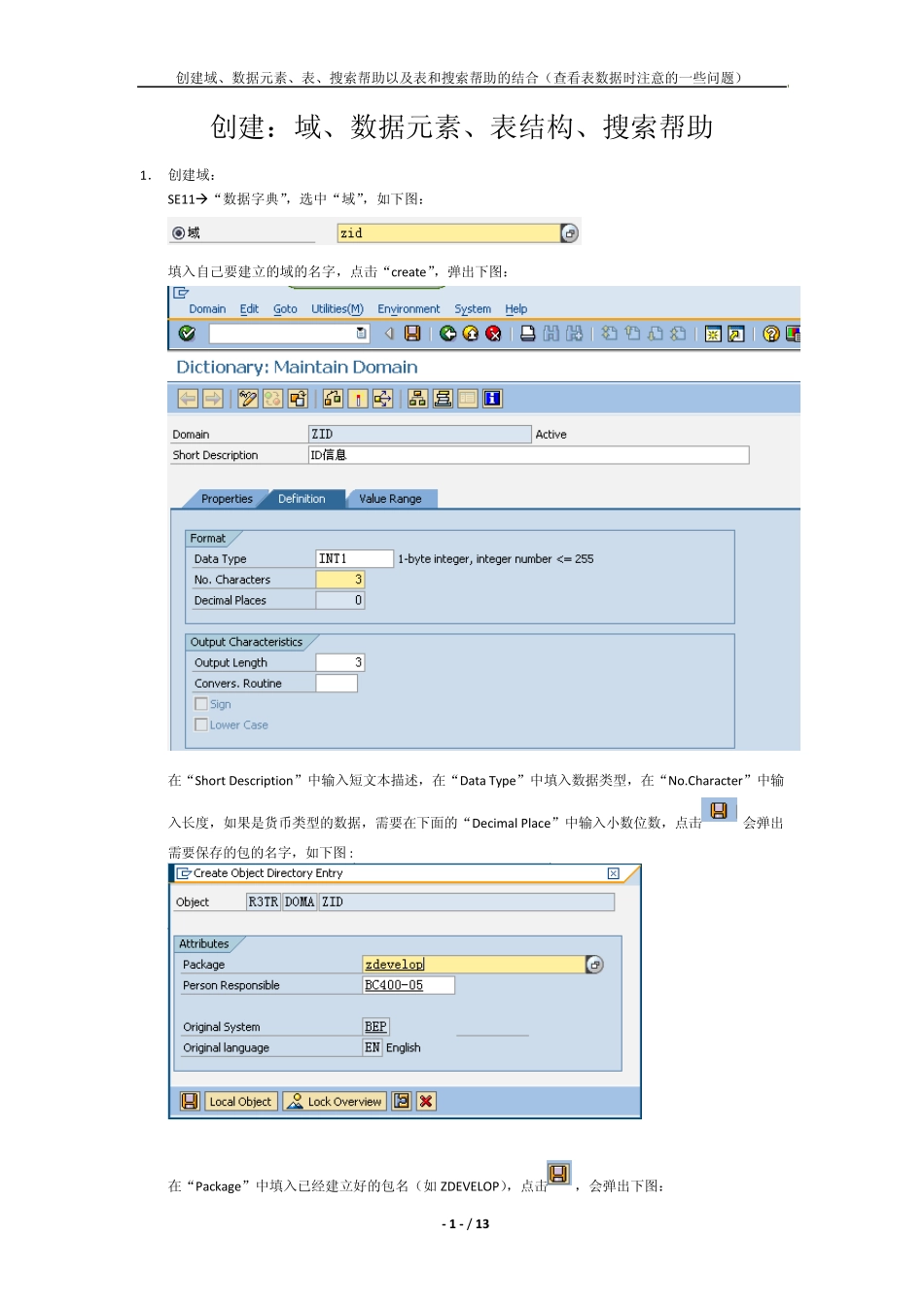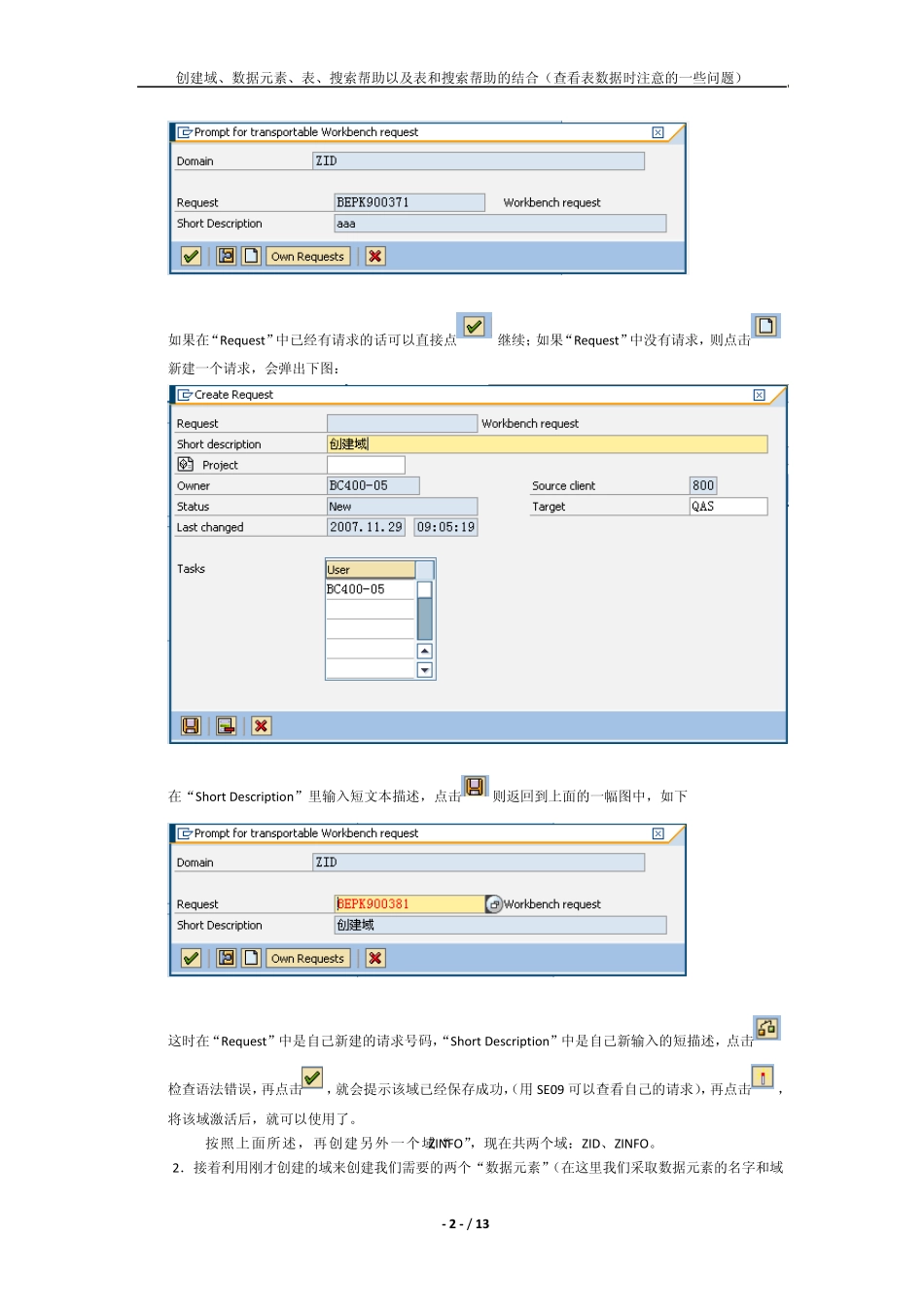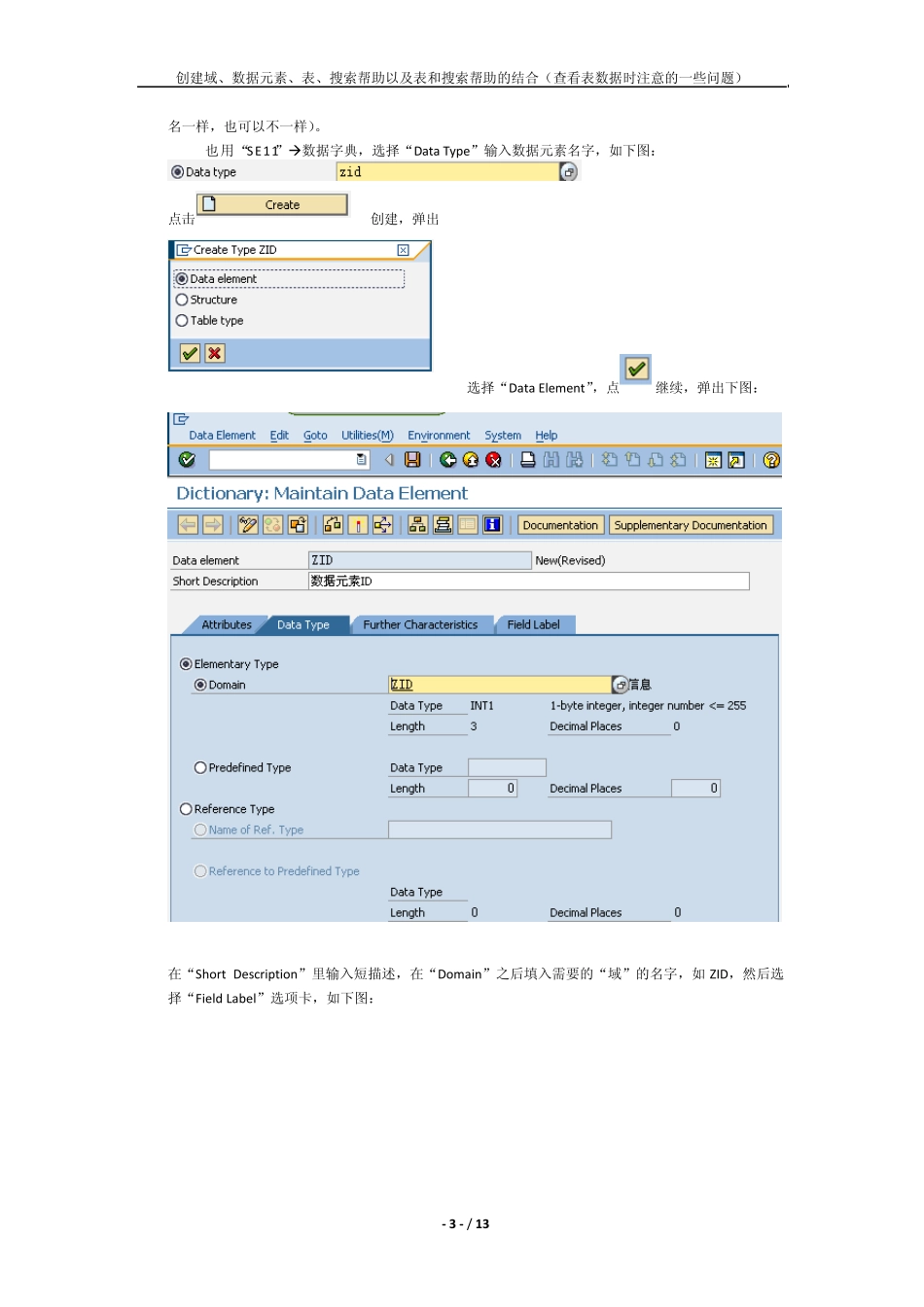创建域、数据元素、表、搜索帮助以及表和搜索帮助的结合(查看表数据时注意的一些问题) - 1 - / 13 创建:域、数据元素、表结构、搜索帮助 1. 创建域: SE11“数据字典”,选中“域”,如下图: 填入自己要建立的域的名字,点击“create”,弹出下图: 在“Short Description”中输入短文本描述,在“Data Type”中填入数据类型,在“No.Character”中输入长度,如果是货币类型的数据,需要在下面的“Decimal Place”中输入小数位数,点击会弹出需要保存的包的名字,如下图 : 在“Package”中填入已经建立好的包名(如 ZDEVELOP),点击,会弹出下图: 创建域、数据元素、表、搜索帮助以及表和搜索帮助的结合(查看表数据时注意的一些问题) - 2 - / 13 如果在“Requ est”中已经有请求的话可以直接点继续;如果“Requ est”中没有请求,则点击新建一个请求,会弹出下图: 在“Short Description”里输入短文本描述,点击则返回到上面的一幅图中,如下 这时在“Requ est”中是自己新建的请求号码,“Short Description”中是自己新输入的短描述,点击检查语法错误,再点击,就会提示该域已经保存成功,(用 SE09 可以查看自己的请求),再点击,将该域激活后,就可以使用了。 按照上面所述,再创建另外一个域“ZINFO”,现在共两个域:ZID、ZINFO。 2.接着利用刚才创建的域来创建我们需要的两个“数据元素”(在这里我们采取数据元素的名字和域创建域、数据元素、表、搜索帮助以及表和搜索帮助的结合(查看表数据时注意的一些问题) - 3 - / 13 名一样,也可以不一样)。 也用“SE11”数据字典,选择“Data Type”输入数据元素名字,如下图: 点击创建,弹出 选择“Data Element”,点继续,弹出下图: 在“Short Description”里输入短描述,在“Domain”之后填入需要的“域”的名字,如 ZID,然后选择“Field Label”选项卡,如下图: 创建域、数据元素、表、搜索帮助以及表和搜索帮助的结合(查看表数据时注意的一些问题) - 4 - / 13 在“Short、Medium、Long、Heading”后分别填入“长度”和“字段描述”(对该数据元素的长、中。短的描述),点击检查语法错误,点保存并点击激活,和创建域一样也会弹出让选择存放的“Package”的位置,和请求号码,方法同上,这里不在赘述,用同样的方法创建另一个我们需要的数据元素:ZINFO。 目前我们创建了两个数据元素:ZID、ZINFO。...